再度購入しようとしましたが結果は変わらず同じエラーが出てしまいました。購入方法とMicrosoftEdgeのバージョンを載せます。
購入方法:AmazonPay決済
MicrosoftEdgeのバージョン:44.18362.267.0
Google Chromeで購入しようとしてもエラーが出てしまいました。
原因解決になりますでしょうか。こちらこそ、お手数をおかけして申し訳ありません。
創作応援サイト CLIP STUDIOの要望・不具合ボード
|
ストア/月額利用/バリュー版
購入できません |
|
CLIP STUDIO PAINT PROのダウンロード版を購入しようと思ったのですが、このようなエラーが出てしまいました。キャッシュは削除したつもりなのですが、どうすれば解決できますか?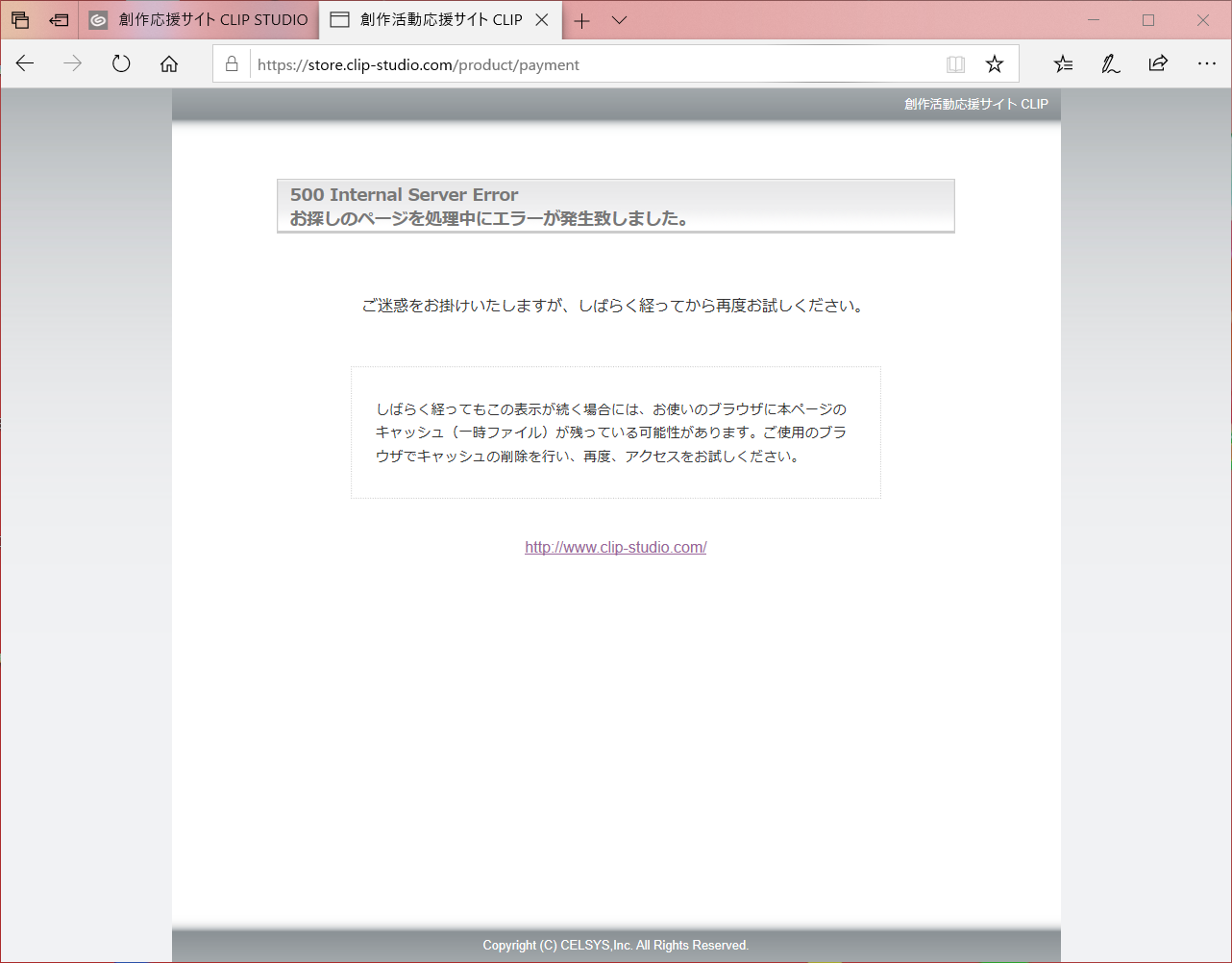 ---------------------------------------------------- ■Webブラウザ InternetExplorer9( ) InternetExplorer10( ) Internet Explorer11( ) Microsoft Edge( 〇 ) Firefox( ) Google Chrome( 〇 ) Safari( ) その他( ) ■OS Windows 7 ( ) Windows 8( ) Windows 8.1( ) Windows 10( 〇 ) MacOS X 10.10( ) MacOS X 10.11( ) macOS 10.12( ) macOS 10.13( ) macOS 10.14( ) その他( ) ---------------------------------------------------- |
2019年11月28日に本サービスの投稿受付は終了いたしました。「CLIP STUDIO SUPPORT」をご利用ください。
こちらで確認を行いましたが、問題なく購入できる状況でございました。
恐れ入りますが、念の為、再度購入の操作をして頂けますでしょうか。
同様のエラーが生じてしまうという場合は、以下の点についてお知らせ
いただけますでしょうか。
・CLIP STUDIO PAINT PROの購入方法にはクレジットカード、コンビニ決済、
AmazonPay決済、GOLDを用いての購入がございますが、どの方法にて
お手続きを頂いておりましたでしょうか。
・掲載頂いた画像から問題発生時にご使用のブラウザはMicrosoftEdgeかと
思いますが、バージョンをお知らせいただけますでしょうか。
また、別のブラウザをインストールされている場合、そちらで
行って頂きましても同じ状態となってしまうかご確認いただけますでしょうか。
お手数ですが、よろしくお願いいたします。